参考URL
http://d.hatena.ne.jp/cyokodog-memo/20121130/1354253192
http://funasaki.hatenablog.com/entry/2012/09/26/115224
http://www.doppo1.net/oracle/admin/instant_client.html
説明
- Oracle Client 11gなどでインストールするとレジストリがいじられてしまうので、それは避けてsqlplusで接続確認のみ行いたい時の方法になります。
- exeやdllを置くだけで実行可能な”Instant Client”を利用します。
- tnsname.oraに接続情報を書いて接続する方法はOSのPATH環境変数をいじるのを嫌って、使わない方法で行いました。
- 色々参考ページはありましたが、そのままではうまく接続出来なくて少しハマったのでメモとして残しておきます。
インストール方法
1.必要なexe,dllファイル等がまとまったzip形式ファイル(以下2つ)をダウンロードする。
instantclient-basic-windows.x64-11.2.0.4.0.zip
instantclient-sqlplus-windows.x64-11.2.0.4.0.zip
※ダウンロードURLは http://www.oracle.com/technetwork/topics/winx64soft-089540.html
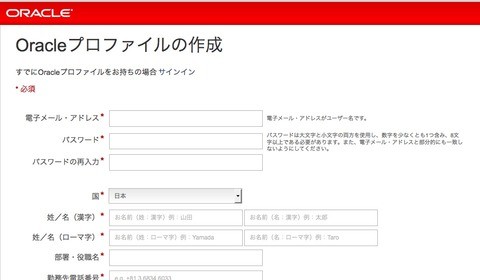
- ダウンロードページで”Accept License Agreement”をチェックする必要があります。
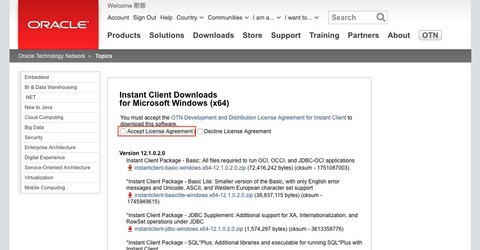
2.zip形式ファイル二つを解凍して、その中の全てのファイル(sqlplus.exe等)を同フォルダにコピーする。
実行方法
- sqlplus.exeを以下のパラメータでDOSプロンプト上で実行する。
sqlplus アカウント@(DESCRIPTION=(ADDRESS=(PROTOCOL=TCP)(HOST=RDS-Oracleのエンドポイント)(PORT=Oracleのポート番号))(CONNECT_DATA=(SID=データベース名)))
実行例)
C:sqlplusdir>sqlplus myaccount@(DESCR IPTION=(ADDRESS=(PROTOCOL=TCP)(HOST=my-rds-oracle-1.xxxxxx.ap-northeas t-1.rds.amazonaws.com)(PORT=1521))(CONNECT_DATA=(SID=MYDB))) SQL*Plus: Release 11.2.0.4.0 Production on Thu Sep 29 17:44:31 2016 Copyright (c) 1982, 2013, Oracle. All rights reserved. Enter password:パスワードを入力する Connected to: Oracle Database 11g Release 11.2.0.4.0 - 64bit Production SQL>
以上です。
元記事はこちら
「Windows On EC2からのRDS-Oracle接続確認(Oracle Client 11gインストールしないかつtnsname.oraも使わない)」


